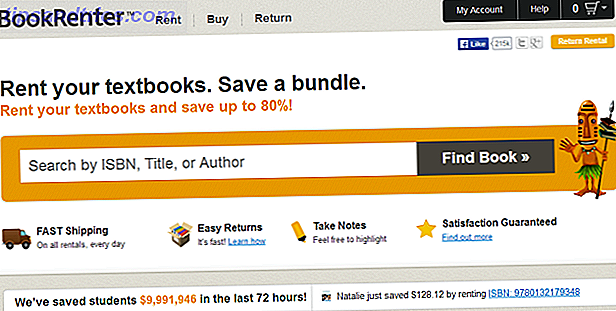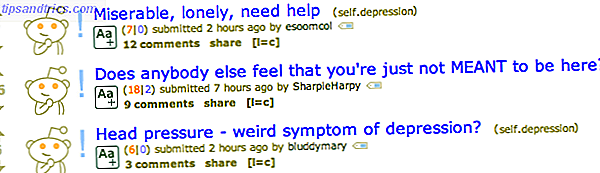Tutti noi ci affidiamo ai nostri smartphone. Che si tratti di messaggiare amici, controllare i nostri conti bancari, fare acquisti, archiviare documenti importanti o cercare le indicazioni per un ristorante, i nostri dispositivi tascabili sono fondamentali.
Mentre tutta questa comodità è un lusso che abbiamo avuto per appena un decennio, è importante che ci prendiamo cura di queste informazioni.
Android ha sviluppato varie caratteristiche relative alla privacy degli ultimi anni, ma Google non sempre chiarisce in che modo dovremmo sfruttarle al meglio. Lasciati guidare attraverso alcuni dei modi migliori per proteggere i dati su uno smartphone Android.
Proteggi il tuo schermo di blocco
La schermata di blocco è la prima linea di difesa per proteggere il tuo telefono. Gli smartphone memorizzano alcune delle nostre informazioni più personali, da dove viviamo, da chi emettiamo messaggi, alle nostre e-mail e ai documenti privati. Come tale, è importante proteggere la schermata di blocco Migliora la sicurezza dello schermo di blocco Android con questi 5 suggerimenti Migliora la sicurezza dello schermo di blocco Android con questi 5 suggerimenti Stai forse leggendo questo pensiero "ah, no grazie MakeUseOf, il mio Android è protetto da un modello di blocco schermo - il mio telefono è inespugnabile! " Ulteriori informazioni, che possono impedire l'accesso di persone e app non autorizzate.
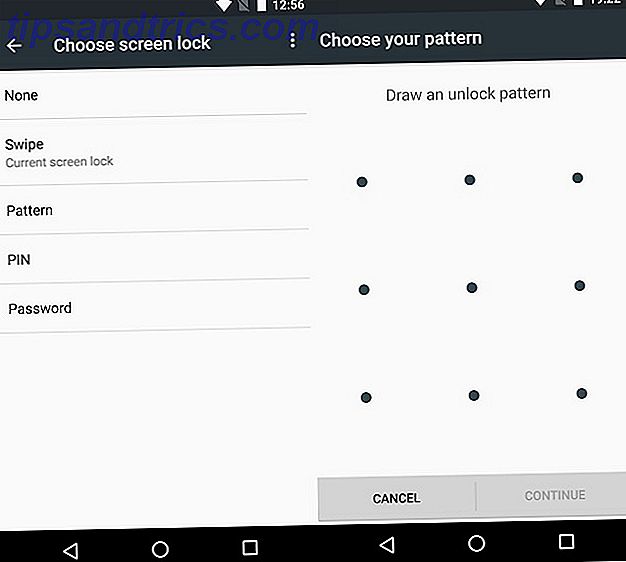
Per configurare la protezione del blocco schermo, seleziona Impostazioni> Sicurezza> Blocco schermo . Hai la possibilità di scegliere di proteggere il tuo dispositivo con una password, un codice PIN o uno schema di sblocco. Per chi ha la fortuna di avere uno scanner di impronte incorporato nel telefono, è anche possibile utilizzare l'impronta digitale come una forma di sicurezza biometrica.
Cripta il tuo telefono
Quando decidi di crittografare il tuo dispositivo, rendi le informazioni illeggibili fino a quando non viene sbloccato. Ciò significa che se il tuo telefono viene smarrito o rubato, le tue informazioni sono al sicuro Come crittografare i dati sul tuo smartphone Come crittografare i dati sul tuo smartphone Con lo scandalo Prism-Verizon, ciò che presumibilmente sta accadendo è che la sicurezza nazionale degli Stati Uniti d'America Agenzia (NSA) è stata data mining. Cioè, hanno passato il registro delle chiamate di ... Per saperne di più.
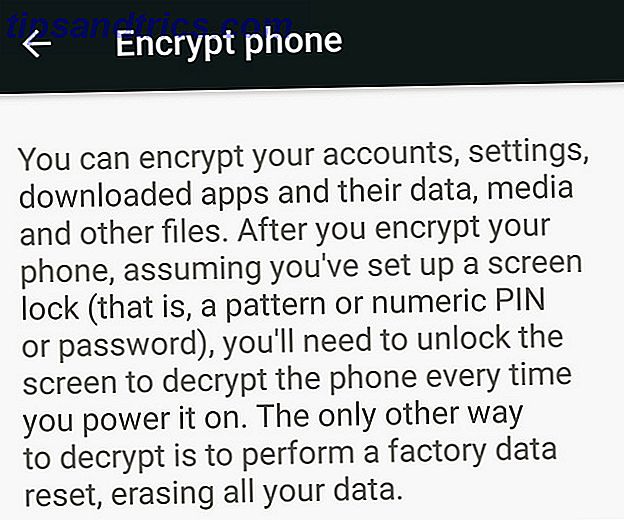
Per abilitare la crittografia, vai a Impostazioni> Sicurezza> Crittografia . Attivare la crittografia ti costringe anche a impostare una protezione di blocco schermo, migliorando ulteriormente la tua difesa contro le persone che cercano di accedere ai tuoi dati.
Smetti di dare la tua posizione
Una delle informazioni più utili e allo stesso tempo più intime raccolte dal tuo telefono è la tua posizione. Può essere utilizzato legittimamente da app come Google Maps o Waze, ma può anche essere utilizzato come mezzo per tracciare ogni tua mossa.
Ovviamente, non è necessario che la posizione sia attivata, ma se la disattivate, perdi un'intera gamma di funzionalità davvero eccezionali. Il compromesso sta cambiando quanto dovrebbe essere granulare il tracciamento della posizione.
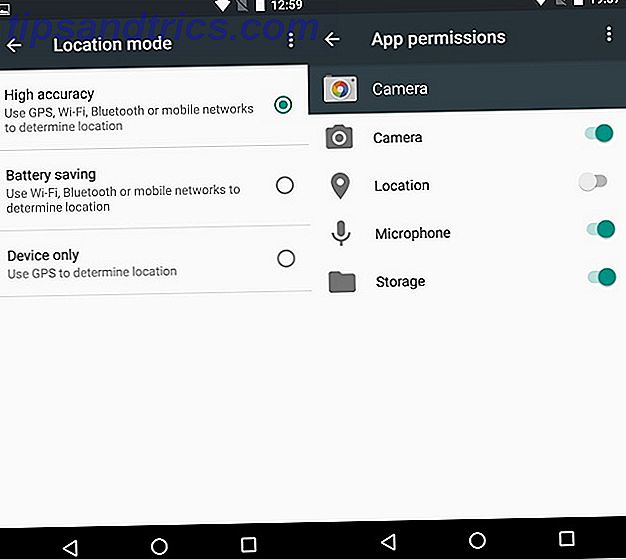
La modalità di localizzazione "ad alta precisione" è la più dettagliata informazione di localizzazione. Se decidi di sentirti più a tuo agio con una posizione più approssimativa, passa a Impostazioni> Posizione e cambia il tipo di posizione tra Alta precisione, Risparmio batteria e Solo dispositivo .
Se noti un'app che accede alla tua posizione quando non desideri, da Android 6.0 e versioni successive puoi attivare le singole autorizzazioni per ogni app, in modo da impedire all'app di accedere alla tua posizione.
Modifica le impostazioni degli annunci
È una verità innegabile che per ottenere contenuti gratuiti abbiamo bisogno di pubblicità; è come molte delle tue app preferite sopravvivono nel Play Store. C'è un'impostazione importante che puoi cambiare - "pubblicità basata sugli interessi".
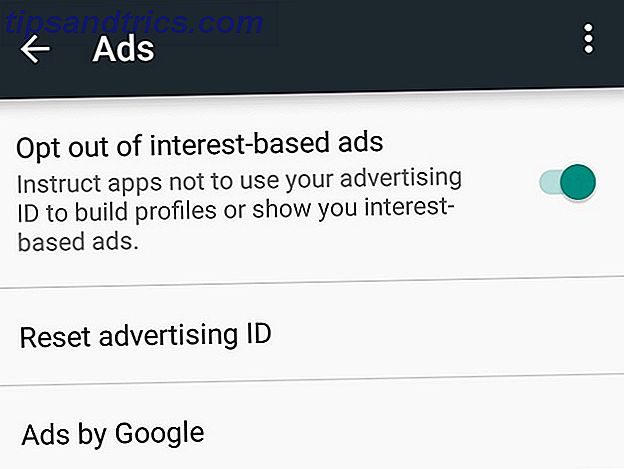
Per disattivare la pubblicità basata sugli interessi, vai su Impostazioni> Google> Annunci e attiva l'impostazione .
Gli annunci basati sugli interessi utilizzano un profilo dell'utente (di solito informazioni come località, sesso, fascia d'età, siti visitati) per personalizzare i tuoi annunci in-app. Se non vuoi che queste reti pubblicitarie costruiscano un tuo profilo dalle informazioni del tuo dispositivo, vai alle impostazioni per disattivare.
Non installare app dall'esterno del Play Store
Probabilmente hai utilizzato il Play Store per installare app, poiché è fornito in dotazione standard con i dispositivi Android approvati da Google. Il Play Store è sicuramente il più grande app store per Android, ma altri sono là fuori, insieme ad app non elencate in nessun app store.
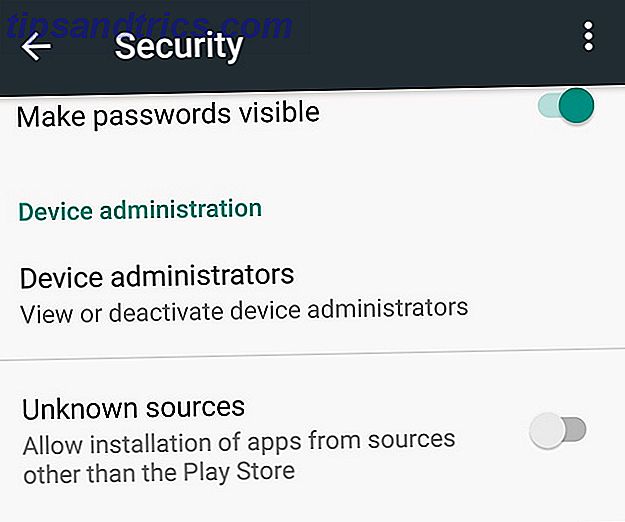
A volte, però, hai bisogno di un'app che non è inclusa nel Play Store e finché ti fidi della fonte di questa app non dovrebbe esserci alcun problema È sicuro installare app Android da fonti sconosciute? È sicuro installare app Android da fonti sconosciute? Google Play Store non è la tua unica fonte di app, ma è sicuro cercare altrove? Leggi di più . Tuttavia, se modifichi le impostazioni per consentire l'installazione di app da fonti sconosciute, potresti esporsi a rischi per la sicurezza e ad app canaglia in cerca di dati da rubare.
Per cambiare questa impostazione vai su Impostazioni> Sicurezza e puoi attivare e disattivare Sorgenti sconosciute .
Nella maggior parte dei casi non avrai bisogno di installare app al di fuori del Play Store (tranne se vuoi le varie app di Amazon), quindi assicurati di mantenere questa impostazione disattivata.
Controlla le autorizzazioni delle app Pesky
Per lungo tempo Android è rimasto indietro rispetto a iOS consentendo di gestire le autorizzazioni concesse a ciascuna app Le sette autorizzazioni Deadly Android: Come evitare il peccato di indolente preparazione Le sette autorizzazioni Deadly Android: Come evitare il peccato di pigrizia Preparazione Tutti con un Il dispositivo Android dovrebbe sapere che le tue informazioni private non sono trattate come private. Ad esempio, l'acquisto di un'app può esporre le informazioni di contatto personali, inclusi il nome, l'indirizzo fisico e l'indirizzo e-mail, per ... Per saperne di più. Su iOS puoi attivare e disattivare le singole autorizzazioni per ogni app. Fortunatamente, con il rilascio di Android 6.0 Marshmallow, ora puoi fare lo stesso su Android.
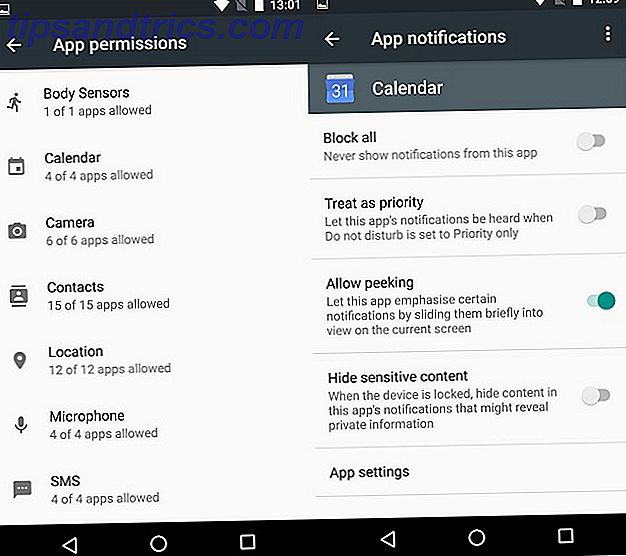
Per accedere alle impostazioni Autorizzazioni app, sul dispositivo Android andare su Impostazioni> App , toccare l'icona a forma di ingranaggio su Configura app> Autorizzazioni app dove si trova un elenco di ciascuna autorizzazione. In alternativa, se conosci l'app per cui desideri modificare le autorizzazioni, vai a Impostazioni> App> [Nome app]> Autorizzazioni .
Alcune app sono state progettate per utilizzare questo nuovo sistema di gestione delle autorizzazioni e chiederanno l'accesso a un servizio quando è necessario. Le app meno recenti hanno ancora la possibilità di modificare le autorizzazioni, tuttavia, poiché non sono state sviluppate tenendo a mente questa opzione, la disattivazione delle autorizzazioni potrebbe rendere instabili le app precedenti.
Rimuovi gli annunci: vai a Premium
Gli inserzionisti amano costruire un profilo di te. Li aiuta a indirizzare gli annunci personalizzati su di te e genera entrate pubblicitarie aggiuntive. Sebbene tu possa rinunciare usando il sistema Android, per cercare di rimuovere gli inserzionisti dalla tua vita puoi anche ottenere un premio.
Gli sviluppatori devono fare soldi per continuare a supportare le loro app e ci sono tre modi in cui possono monetizzarli; il primo, ovviamente, è supportato dalla pubblicità ; anche popolare è il freemium, dove alcune funzionalità sono gratuite e si paga per funzionalità aggiuntive; e c'è premium, dove acquisti l'app.
Quindi supporta lo sviluppatore e rimuovi gli annunci contemporaneamente acquistando il software.
Non avere la testa nel cloud
Il fascino del cloud backup è difficile da resistere. Se hai mai dovuto ripristinare un telefono o configurare un nuovo dispositivo, sai quanto è più semplice quando tutte le impostazioni, le preferenze delle app, le password e le personalizzazioni vengono sincronizzate sul cloud Esegui il backup del tuo telefono Android oggi prima che sia troppo tardi Tarda backup del tuo telefono Android oggi prima che sia troppo tardi Se hai perso il telefono oggi (o è stato rubato o danneggiato), avresti ancora tutte le tue foto, i tuoi contatti e i tuoi dati? Assicuriamoci che tutto sia stato eseguito correttamente il backup. Leggi di più, pronto e ti aspetta.
Tuttavia, se desideri proteggere la tua privacy, considera che, sebbene tu possa aver seguito tutti i passaggi per proteggere il tuo account (password univoche forti, autenticazione a due fattori), una volta su internet qualcuno, da qualche parte, potrebbe essere in grado di accedere è una compagnia, un hacker o persino il governo.
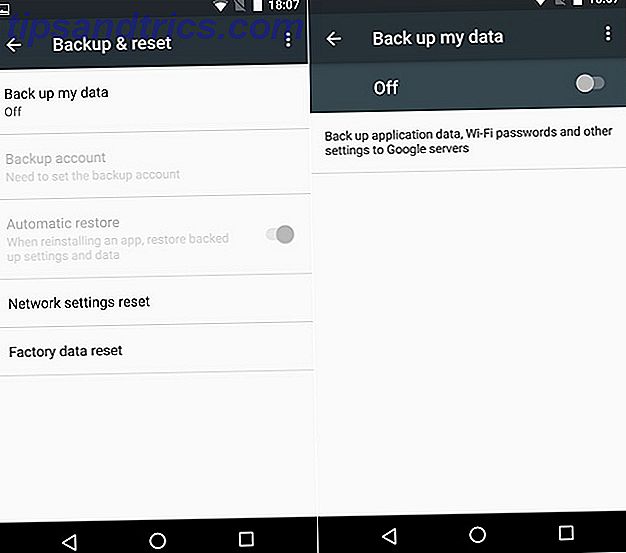
Per disattivare la funzione di backup del telefono, vai su Impostazioni> Backup e ripristino e attiva il backup dei dati su Off .
Come con la maggior parte delle decisioni relative alla privacy, questo si riduce al compromesso tra privacy e convenienza.
Fai la tua ricerca
Alcuni suggeriscono che Google non pattuglia il Play Store con la stessa intensità con cui Apple fa con l'App Store, quindi dovresti fare attenzione quando installi un'applicazione per la prima volta, specialmente se meno conosciuta.
Prima di installare, dare all'applicazione un aspetto critico e considerare:
- Numero di download Se il numero sembra più piccolo di quanto tu possa immaginare, potrebbe essere un'app truffa.
- Permessi È una buona idea non installare qualcosa sul telefono se non ti senti a tuo agio con i permessi richiesti. Android 6.0 (Marshmallow) ha contribuito a questo consentendo di attivare le singole autorizzazioni, anche se in questo modo si possono rompere alcune funzionalità nell'app.
- Utilizza PrivacyGrade . Un team di ricercatori della Carnegie Mellon University ha analizzato le app e ha assegnato loro una valutazione basata su quanto seriamente prendessero la privacy. Dai un'occhiata al loro sito web per approfondire i dati.
- Usa BitDefender Clueful . Il fornitore di software di sicurezza BitDefender ha rilasciato un'app chiamata Clueful che analizza le app installate sul telefono e mostra informazioni su quali autorizzazioni utilizzano e su quali siti Web inviano dati.
Google ha reso molto più facile nel corso degli anni gestire la tua privacy su Android, ma la privacy di solito è un compromesso tra quali dati ti senti a tuo agio nella condivisione e quali funzioni e servizi desideri utilizzare.
Ti preoccupi di quali informazioni memorizza il tuo telefono? Prendi qualche passo per gestire i tuoi dati? Hai provato uno dei suggerimenti sopra - o qualcos'altro? Fateci sapere nei commenti qui sotto!
Immagine di credito: Android posa di kirill_makarov tramite Shutterstock